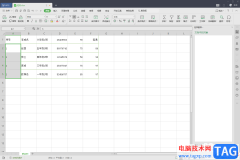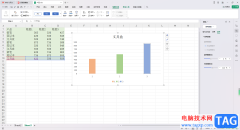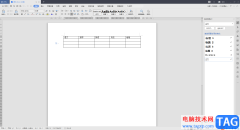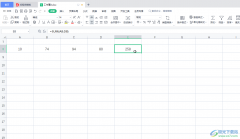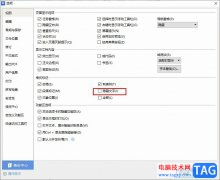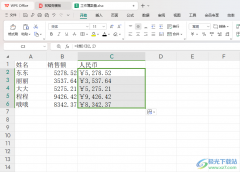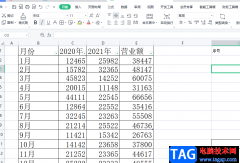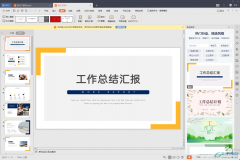wps表格是一款用户庞大的办公软件,在其中我们可以使用各种智能画的功能实现高效办公。如果我们需要在电脑版WPS表格中查找指定内容,小伙伴们知道如何快速进行查找吗,其实方法是非常简单的。我们只需要借助WPS表格中的“查找”功能就可以轻松找到想要的指定内容了。在WPS表格中按Ctrl+F键,或者点击“开始”选项卡中的“查找”按钮,就可以根据自己的实际需要输入查找内容快速进行查找了,也可以使用定位,选择对象,选择窗格等功能进行查找。接下来,小编就来和小伙伴们分享具体的操作步骤了,有需要或者是有兴趣了解的小伙伴们快来和小编一起往下看看吧!
操作步骤
第一步:使用电脑版WPS打开表格;
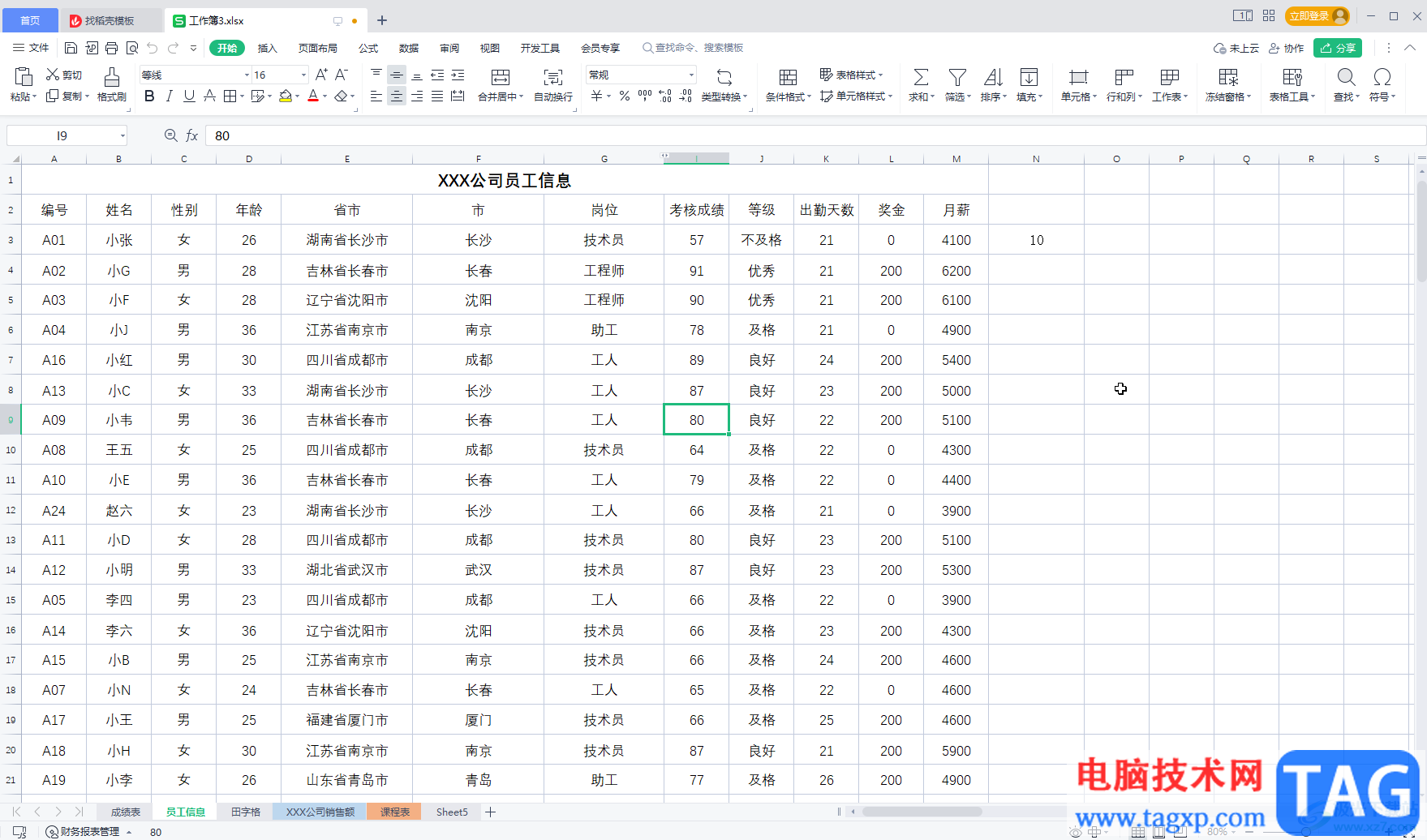
第二步:按Ctrl+F键,或者点击“开始”选项卡中的“查找”按钮,在子选项中继续点击“查找”;
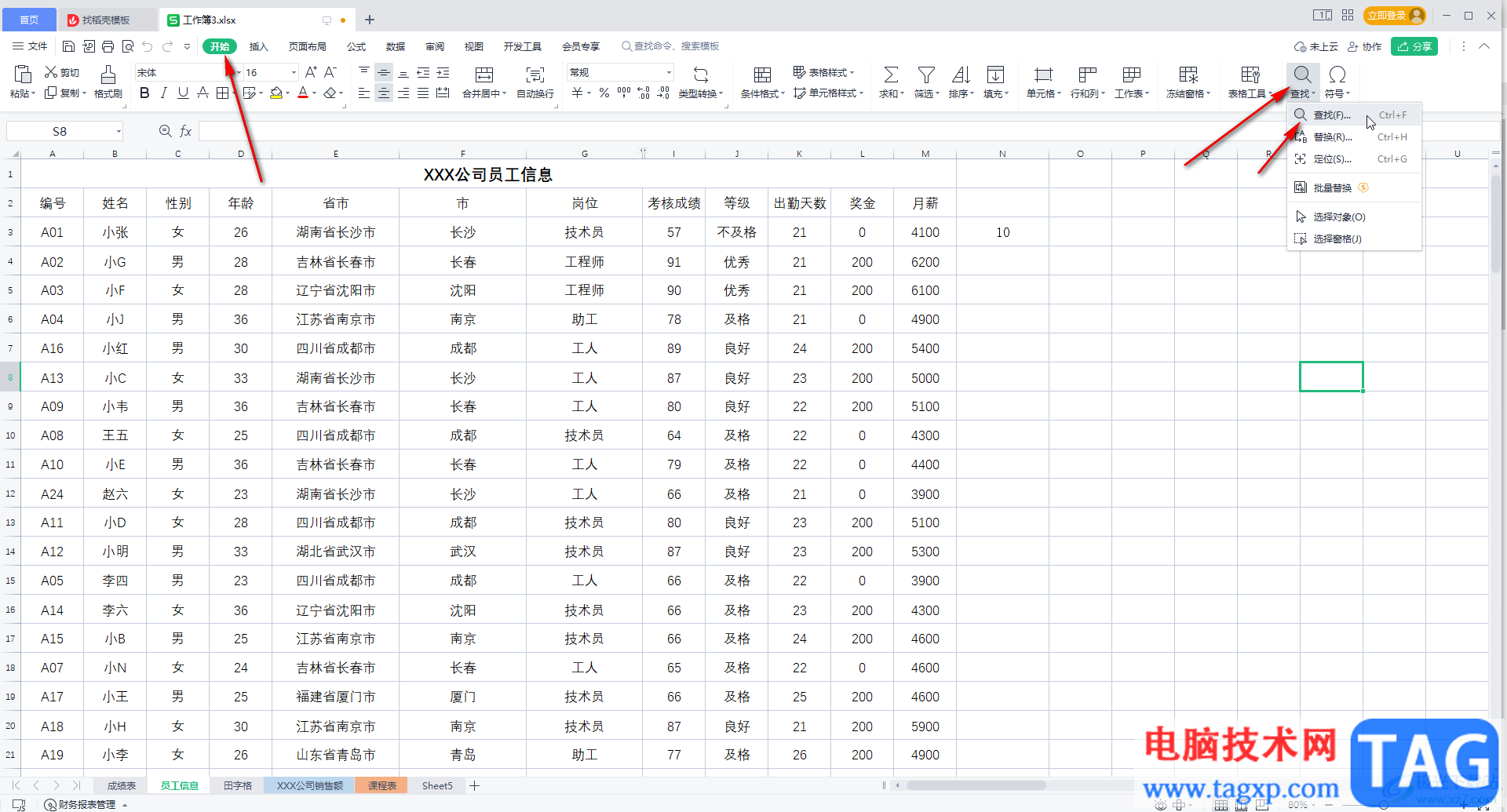
第三步:在打开的窗口中输入需要的查找内容,点击“选项”按钮展开后还可以限定查找范围等等,然后点击“查找全部”;
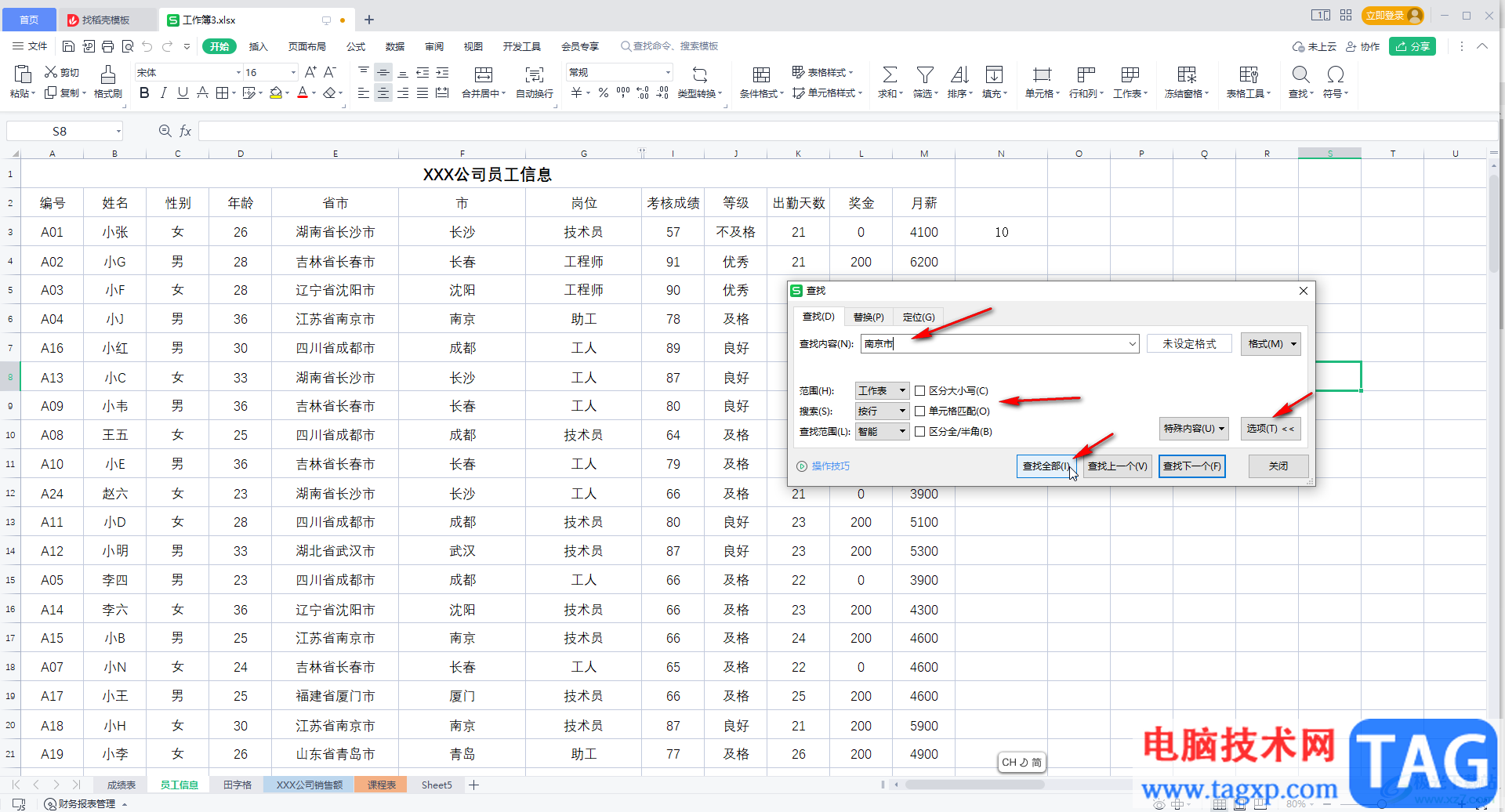
第四步:就可以在下方看到查找结果了,点击一下可以看到在表格中的相应位置;
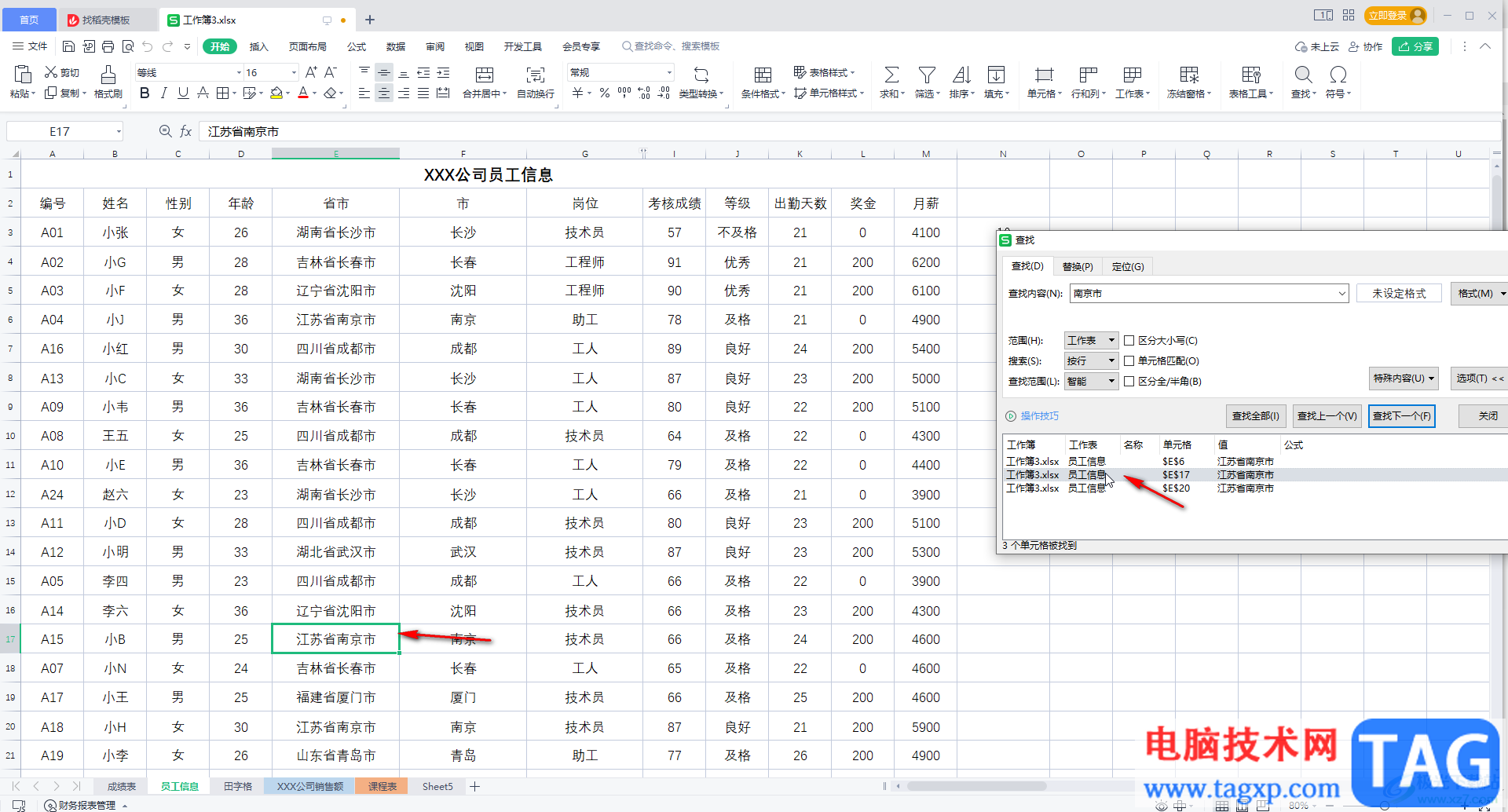
第五步:如果有需要我们还可以点击切换到“替换”栏,批量替换指定内容。
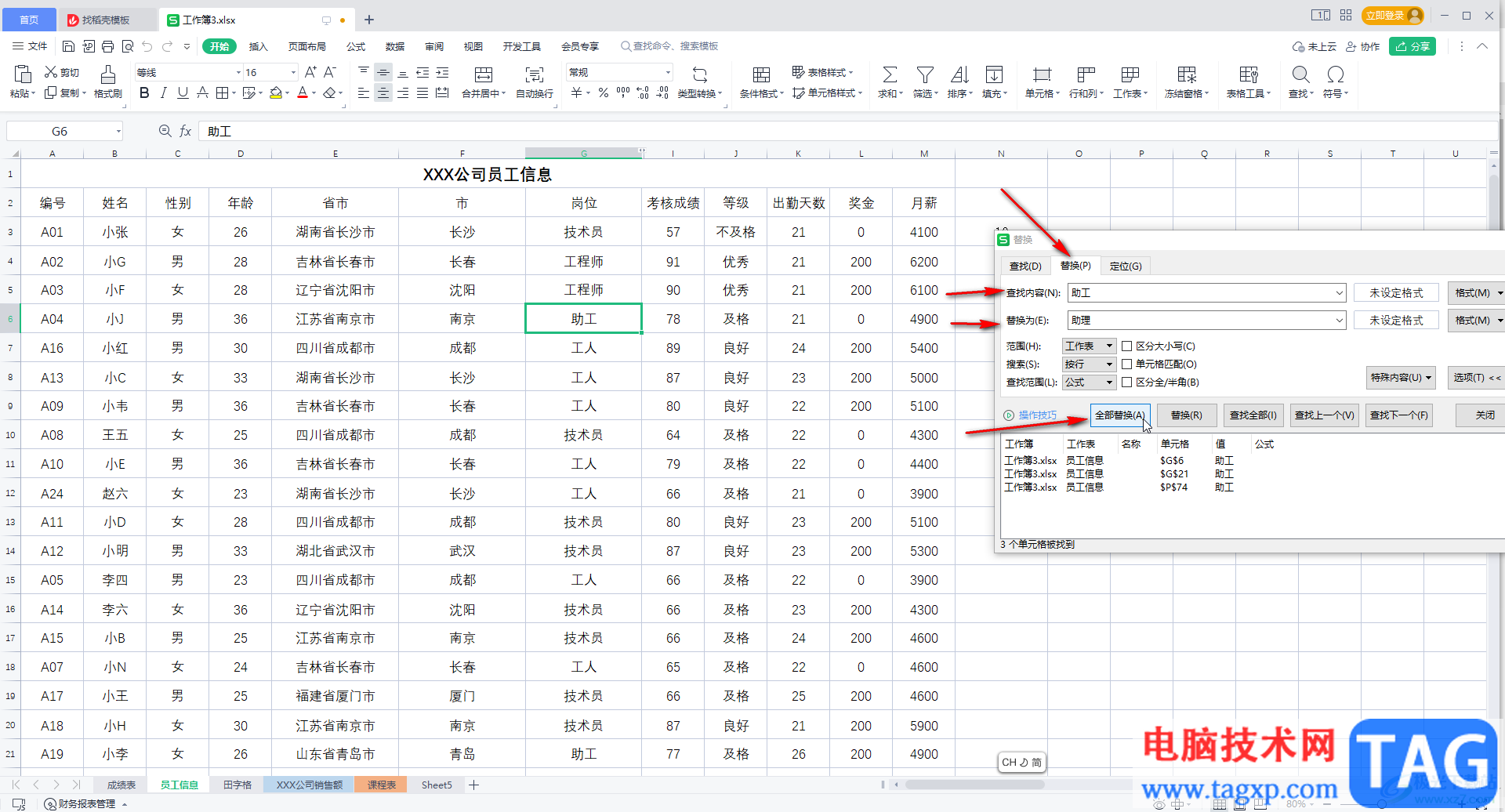
以上就是电脑版WPS表格中使用查找功能的方法教程的全部内容了。在“开始”选项卡中点击“查找”按钮后,还可以点击使用定位,选择对象,选择窗格等功能。